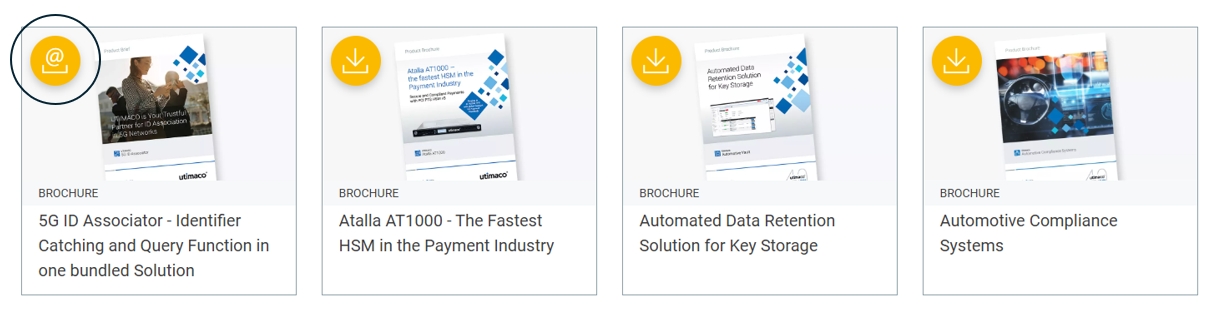Android用Utimaco u.trust LAN Cryptとは何ですか?
Android用Utimaco u.trust LAN Cryptのユーザーは、スマートフォンやタブレットなどのモバイルデバイスを使用して、暗号化されたデータをリモートで操作できます。
WindowsまたはMacOSでの透過的なファイル暗号化により、Utimaco u.trust LAN Cryptは、小規模、中規模、および大規模な組織の承認グループ内で機密データを安全に交換できます。ドイツおよび世界中の多くの企業、ビジネス組織、公共行政機関が、Utimaco u.trust LAN Cryptをすでに採用しています。
セキュリティ担当者(SO)は、Utimaco u.trust LAN Cryptで保護すべきファイルと保存場所を一元的に決定し、1つまたは複数の暗号化ルールを設定することにより、特定のデータにアクセスできるユーザーを定義します。たとえば、セキュリティ担当者(SO)は、定義されたパス(例:「\\ Servername\ Files \*.docx」)に関する暗号化ルールを作成することにより、特定のファイルストレージパス内のすべてのWordドキュメントを確実に暗号化できます。このルールがUtimaco u.trust LAN Crypt管理コンソールで作成されたポリシーファイルを介してクライアントコンピュータに転送されると、このパス内のすべてのWordドキュメントはそれ以降暗号化されます。さらに、1つ以上の暗号化ルールを組み合わせて1つの暗号化プロファイルにすることもできます。
これは、ファイルの保存場所に関係なく、すべてのファイルに適用されます。ローカル、ネットワークストレージ、またはリモートストレージ(クラウドストレージなど)に保存されているすべてのUtimaco u.trust LAN Crypt暗号化ファイルにアクセスできます。ユーザーは、ワークステーションコンピュータでも利用可能な同じUtimaco u.trust LAN Crypt暗号化ファイルに簡単にアクセスできます。
Android用Utimaco u.trust LAN Cryptの2番目のリリースでは、暗号化されたファイルを開いたり、編集したり、保存したりしてアクセスすることができます。さらに、モバイルデバイスで証明書(.p12ファイル)とポリシーファイル(.xml.bz2)を使用することで、通常のUtimaco u.trust LAN Cryptセキュリティインフラストラクチャを拡張できます。
Androidバージョン2.0用Utimaco u.trust LAN Cryptでは、Android 11/10/9/8をサポートしています。
Android用Utimaco u.trust LAN Cryptは、現在ドイツ語と英語でご利用いただけます。
u.trust LAN CryptでサポートされているAndroidバージョンはどれですか?
サポートされているファイル暗号化アルゴリズム
u.trust LAN Cryptでは、次の暗号化アルゴリズムをサポートしています。
- AES-256ビット(XTSモード)
- AES-256ビット(CBCモード)
- AES-128ビット(XTSモード)
- AES-128ビット(CBCモード)
サポートされている鍵ラッピング用暗号化アルゴリズム
u.trust LAN Cryptでは、鍵ラッピング用の暗号化アルゴリズムとして以下をサポートしています。
- AES-256
- AES-192
- AES-128
- 3DES
- 3DES TWO KEY
- DES
- RC4
注意:キーラッピング(デフォルト設定)では、セキュリティ担当者データとユーザープロファイルデータのトランスポートキーが、選択したアルゴリズム(デフォルトはAES)を使用してランダムに生成されたセッションキーで暗号化されます。このキーは、次には、証明書の公開鍵を使用してRSAで暗号化されます。
注意:Windows用Utimaco u.trust LAN Cryptとは異なり、アルゴリズム「RC 2」はu.trust LAN Cryptでサポートされていないことに注意してください。ポリシーファイルのキーラッピングがこのアルゴリズムに設定されている場合、ポリシーファイルはu.trust LAN Cryptでは使用できません。その場合、キーラッピング暗号化アルゴリズムを変更し、サポートされているアルゴリズム(AES-128など)を選択する必要があります。
注意:セキュリティトークンを使用している場合は、使用しているミドルウェアが、選択したキーラッピング暗号化アルゴリズムにも対応していることを確認してください。セキュリティトークンを使用している場合は、ミドルウェアを更新する必要があるかもしれません。
一般的な準備
セキュリティ上の理由から、このアプリを使用する前に、Androidデバイスの画面ロックを常に有効にしてください。アクティブ化された画面ロックなしでは、u.trust LAN Cryptを実行できません。「1234」や「パスワード」など、推測しやすいパスワードは決して使用しないでください。強力なパスワードでのみ、デバイスが紛失または盗難された場合にも、機密データへの不正アクセスを防ぐことができます。一般に、デバイスが長期間使用されていない場合、またはデバイスを新しいものと交換する場合、Utimacoでは、Androidデバイス上のすべてのアプリデータを削除することをお勧めします(アプリデータの削除を参照)。
注意:後で画面ロックを無効にすると、u.trust LAN Cryptは、Androidデバイスの証明書ストレージから証明書と秘密鍵ファイルを削除します。
注意:ルート化されたデバイスは、u.trust LAN Cryptではサポートされていません。
設定
アプリの下部にある歯車のアイコンをタップして、設定を開きます。設定は次のセクションに分かれています。
ポリシー
Utimaco u.trust LAN Cryptポリシーファイルとは
セキュリティ担当者(SO)は、Utimaco u.trust LAN Cryptで保護すべきファイルと保管場所を一元的に決定し、1つまたは複数の暗号化ルールを設定することにより、特定のデータへのアクセスを許可するユーザーを定義します。各個別の暗号化ルールは、暗号化パス、キー、および暗号化アルゴリズムで構成されています。Utimaco u.trustデータファイルポリシーファイルには、暗号化されたデータを処理するためにユーザーが必要とするすべての暗号化ルールが含まれています。ユーザーがポリシーファイルを使用できるようにするには、Utimaco u.trustデータファイルセキュリティオフィサーによってキーファイル(.p 12ファイル)として提供される証明書が必要です。鍵ファイルには、証明書とユーザーの秘密鍵が含まれています。キーファイルへのアクセスは、パスワードで保護されています。ユーザーは、セキュリティ担当者を通じてパスワードを受け取ります。
ポリシーファイルとキーファイルをモバイルデバイスにインポートする前に、両方のファイルをモバイルデバイスからアクセスできる場所にコピーする必要があります。これは、OneDrive上のプライベートフォルダまたはネットワーク共有にすることができます。または、モバイルデバイスをUSBまたはBluetoothでPCに接続して、キーファイルをモバイルデバイスのストレージに直接コピーすることもできます。
ポリシーファイルのインポート
モバイルデバイスでu.trust LAN Cryptアプリを開きます。アプリの下部にある歯車のアイコンをタップして、設定を開きます。[Utimaco u.trust LAN Cryptポリシーのインポート]画面の[インポート]ボタンをクリックし、ポリシーファイルの格納場所を選択してください。ポリシーファイルを選択します。ポリシーファイルがモバイルデバイスにインポートされます。
証明書(.p12ファイル)のインポート
モバイルデバイスでu.trust LAN Cryptアプリを開きます。アプリの下部にある歯車のアイコンをタップして、設定を開きます。選択ボックスで、[ユーザー証明書のインポート]画面の[インポート]ボタンをクリックし、証明書キーファイル(.p12ファイル)の格納場所を選択します。指紋アイコンで示される証明書キーファイル(.p12)をタップします。セキュリティ担当者から受け取った証明書のパスワードをダイアログボックスに入力します。正しいパスワードを入力すると、証明書と対応する秘密鍵がAndroidデバイスのストレージに保存されます。
注: u.trust LAN Crypt 2.0では、ポリシーファイル内の複数のユーザー証明書の参照もサポートされています。ポリシーファイルを使用できるようにするには、ユーザーが、自分自身に発行された証明書のうち、その公開鍵がポリシーファイルの暗号化に使用されているものを少なくとも1つ持っている必要があり、そしてもちろん、それをすでにインポートしている必要もあります。
デフォルトの暗号化キーを選択
u.trust LAN Cryptで新しいファイルを暗号化する場合は、最初にデフォルトの暗号化キーを選択する必要があります。
モバイルデバイスでu.trust LAN Cryptアプリを開きます。アプリの下部にある歯車のアイコンをタップして、設定を開きます。そこで、[既定の暗号化キーを選択]オプションをタップします。利用可能なすべての暗号化キーは、右側のウィンドウにリストされています。そこで、デフォルトの暗号化キーとして使用するキーをタップします。新しいファイルを暗号化すると、それらのファイルはこのキーで暗号化されます。
注意:デフォルトの暗号化キーはいつでも変更できます。暗号化したい新しいファイルは、常に選択したデフォルトの暗号化キーで暗号化されます。
MDMを使用したポリシーファイルと証明書のロールアウト
アプリに加えて、Mobile D eviceM anagement (MDM)ソリューションを使用して、個々の構成(ポリシーファイルと証明書)をインポートして、構成データをユーザーが利用できるようにすることができます。MDM(Mobile Device Management)ソリューションをお持ちでない場合は、このドキュメントの証明書のインポートセクションの説明に従って、構成データ(ポリシーファイルと証明書)を各ユーザーが手動でインポートする必要があります。
注意:u.trust LAN CryptがMDMを介して展開されている場合は、ポリシーとユーザー証明書に加えて、ポリシーファイルへの署名に使用されたセキュリティ担当者の公開証明書(.cer)もモバイルデバイスに提供できます。この場合、ユーザーが手動でインポートしたポリシーファイルも、セキュリティ担当者証明書の署名を検証することによってチェックされます。
アプリデータの削除/u.trustデータファイルのリセット
u.trust LAN Crypt
u.trust LAN Cryptのアプリ設定で[アプリデータの削除]オプションを選択します。これにより、ポリシーファイル、ユーザー証明書、秘密鍵など、u.trustデータファイルアプリに保存されているすべてのデータが削除されます。その後、u.trustデータファイルは工場出荷時のデフォルトにリセットされます。
暗号化されたデータの処理
u.trust LAN Cryptを使用すると、デバイス自体(ローカルメモリおよび挿入されたメモリカードに保存されたデータ)、ネットワーク共有またはクラウド(OneDriveまたはGoogleドライブなど)に保存されたファイルにアクセスできます。u.trust LAN Crypt を介したファイルアクセスは、Androidの「ストレージアクセスフレームワーク(SAF)」を介して直接行うことができます。SAFは、同じデバイスにインストールされている他のアプリによって提供されるリモートアクセスを使用することができます。たとえば、OneDriveアプリがインストールされている場合、Utimaco u.trust LAN CryptアプリはOneDrive上のユーザーのデータにアクセスできます。同様に、関連付けられたアプリがモバイルデバイスなどにインストールされている場合、Googleドライブへのアクセスも提供されます。
暗号化されたデータにアクセスするにはどうすればよいですか?
すでに部分的に説明されているように、モバイルデバイス上のファイルは、様々な方法でアクセスすることができる。これは、ネイティブファイルブラウザアプリやクラウドストレージ用の独自アプリ(OneDriveなど)を介して行うことができ、このバージョン以降は、u.trust LAN Cryptアプリ内からも行うことができます。u.trust LAN Cryptの最初のリリースでは、すでに最初の2つのアクセス方法をサポートしています。u.trust LAN Crypt 2.0には、独自の統合ファイルエクスプローラが含まれるようになりました。これは、(暗号化された)ファイルにダッシュボードを介して直接アクセスできるようになったことを意味します。ダッシュボードは、ローカルストレージの場所、Windows共有、またはOneDriveのクラウドストレージのいずれかにあります。ファイルエクスプローラを使用して、そこに表示されるファイルの暗号化ステータスを確認することもできます。ファイルに緑色のキー記号が付いている場合は、ファイルが暗号化され、ファイルを開いて編集するために必要なキーがあることを意味します。一方、赤いキーシンボルは、Utimaco u.trustデータファイルによってファイルが暗号化されていることを意味しますが、このファイルを開いたり編集したりするのに必要なキーはありません。
Utimaco u.trustデータファイルアプリからファイルを開き、編集して暗号化して保存します
ファイルを編集するには、Utimaco u.trustデータファイルアプリから[コンテキストを開く]メニューから他のアプリに直接読み込むこともできます。その後、ファイルを編集できます。それらを保存すると、u.trustデータファイルによって自動的に暗号化されます。
注意:Officeドキュメントの編集には、オープンソースおよびフリーアプリ「Collabora Office」を使用することをお勧めします。これはLibreOfficeに基づいています。 LibreOfficeは、世界で最もよく知られ、最も人気のあるオープンソースオフィスアプリケーションの1つです。
暗号化されたファイルを開くには、[ファイルを開く]をタップします。ファイルブラウザで、表示する暗号化ファイルが含まれている場所に移動します。暗号化されたファイルをタップし、暗号化されたファイルを開くために使用するアプリ(例:Collabora Office)を選択します。ファイルは選択したアプリケーションで開かれ、復号化された状態で表示されます。ファイル自体は、ソースの場所で常に暗号化されたままになります。すべての暗号化と復号化の手順は、Androidデバイス上で直接行われます。
サポート
ロギング機能
u.trustデータファイルには、詳細ログ機能があります。この機能の使用はエラー分析のみを目的としており、u.trustデータファイルアプリでエラーまたは問題が発生した場合にのみ有効にする必要があります。
詳細なログ
詳細ログ機能は、u.trustデータファイルアプリの設定でいつでも有効または無効にできます。詳細ログを有効にするには、デバイスでu.trustデータファイルを開きます。アプリの下部にある歯車のアイコンをタップして、設定を開きます。詳細ログのスライダを右に動かして、詳細ログを有効にします。ログ機能は有効(赤色)として表示されます。エラーを再現するために必要な手順を踏み、ログファイルを作成します。
ログ機能を送信
ログ送信機能を使用すると、分析目的でログファイルをUtimacoサポートチームに電子メールで送信できます。ログファイルを送信するには、[ログを送信]ボタンをタップして、メール通信に使用するアプリを開きます。ログファイルが添付され、support@utimaco.comに送信できます。
詳細ログ機能を無効にするには、スライドボタンを左に戻します。
テクニカルサポート
Utimaco製品のテクニカルサポートにアクセスするには、次の手順に従います。
メンテナンス契約のすべてのお客様は、次のリンクから詳細情報および/またはナレッジベース項目にアクセスできますhttps://support.hsm.utimaco.com/home
保守契約のお客様は、support@utimaco.comの電子メールアドレスを使用してテクニカルサポートに電子メールを送信し、Utimacoソフトウェアの正確なバージョン番号、オペレーティングシステム、パッチレベル、および該当する場合、受信したエラーメッセージの詳細な説明、または該当するナレッジベース項目をお知らせください。